Использование инструментов для работы с рисунком
Использование инструмента Pencil и выделения
Несмотря на выполненные действия, остались пиксели, которые нужно подправить. Мы не могли использовать инструмент Rubber Stamp в этих областях, так как был риск копирования красного цвета на полоски или наоборот. Для точной корректировки идеальным инструментом будет Pensil (Карандаш). Выберите этот инструмент, установите его ширину, форму и цвет. После этого можно закрашивать нужные пиксели.
- Выберите инструмент Eyedropper и щелкните на полоске галстука, после щелкните на красной области галстука.
- Выберите инструмент Pencil. Щелкните на пикселях, которые нужно закрасить красным. Цветом полоски закрасьте оставшиеся дефекты на полосках (рис. 9.9).
Если теперь уменьшить размер до 100%, дважды щелкнув на инструменте Magnifying Glass, то можно увидеть результат всей нашей работы (рис. 9.10).
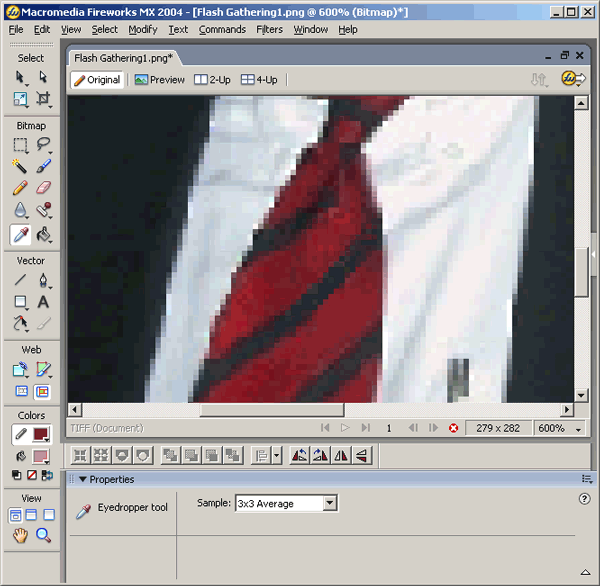
Рис. 9.9. Инструмент Pencil идеально подходит для корректировки областей из одного или нескольких пикселей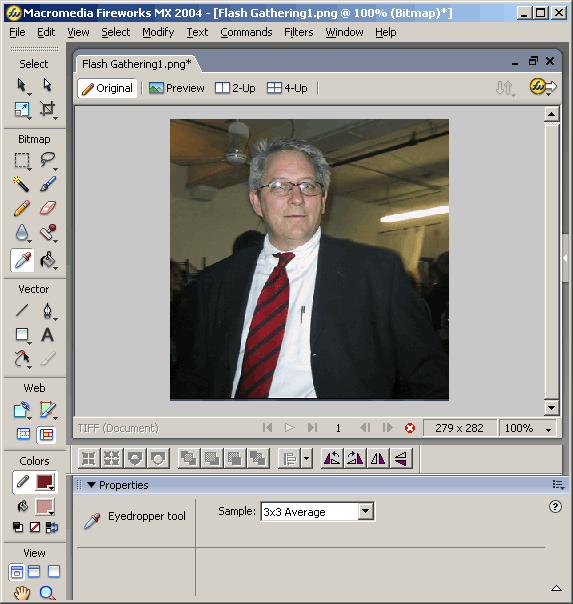
Рис. 9.10. Используя инструменты Rubber Stamp и Pencil, мы удалили дефект с рисунка - С рисунка можно удалить и торчащую из кармана ручку, и это еще проще. Увеличьте рисунок в области размещения ручки. Обратите внимание, что в этой области не так много деталей. Выберите инструмент Lasso и выделите область белой рубашки, примерно соответствующую размерам ручки. Затем выберите инструмент Subselection и перетащите выделение на область ручки. Этот инструмент копирует выделенные пиксели и позволяет последовательно их перемещать с помощью мыши до того места, в которое они должны быть помещены. Сохраните полученный рисунок и оставьте его открытым для следующего примера.
